midiplus BAND 키보드 컨트롤러 오디오 인터페이스
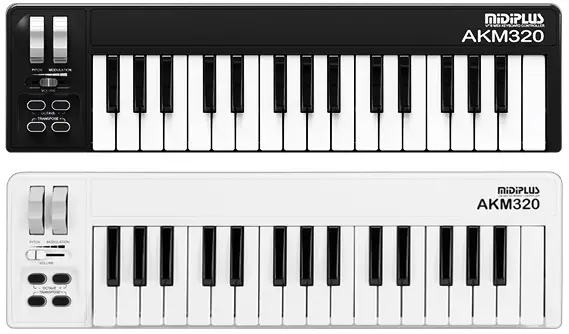
제품 정보
명세서
- 세련된 디자인
- 128개의 소리
- 내장 스피커
- 4가지 플레이 방법
- 옥타브 및 조옮김
- 원키 코드 녹음
- 드럼 패드
- 다인 협동 플레이 지원
- 블루투스 및 USB 지원
- 헤드폰 출력
제품 사용 지침
시작하기
전원 스위치 및 볼륨 조절:
노브를 시계 방향으로 돌리면 전원이 켜지고 볼륨이 커지며, 시계 반대 방향으로 돌리면 볼륨이 작아지고 전원이 꺼집니다.
건반:
BAND는 기본 범위가 C25~C3인 5키 벨로시티 감지 키보드를 갖추고 있습니다. 키보드의 범위는 옥타브 이동 및 조옮김을 통해 이동할 수 있습니다.
옥타브 이동 :
옥타브 위로 또는 옥타브 아래로 버튼을 눌러 키보드의 옥타브 범위를 이동합니다. 옥타브 이동이 활성화되면 해당 버튼 표시등이 깜박입니다. 옥타브 이동을 재설정하려면 두 버튼을 동시에 누르세요.
전치:
조옮김 버튼을 누른 상태에서 원하는 조옮김에 해당하는 건반을 누르세요. 누른 키의 파란색 LED는 성공적인 조옮김을 나타냅니다.
사운드 변경(키보드):
사운드 변경 버튼을 누른 상태에서 원하는 사운드 아이콘에 해당하는 키를 누르면 키보드 사운드가 변경됩니다.
- 피아노
- 기타
- 현
- 신스
- 목관 악기 & 황동
- 기타
코드 터치 바:
Chord Touch Bar에는 스트러밍과 코드 트리거의 두 가지 모드가 있습니다. 이 모드 사이를 전환하려면 모드 전환 버튼을 누른 상태에서 코드 터치 바 버튼을 누르세요. 코드 모드에서 Touch Bar를 터치하여 코드를 연주하세요.
자주 묻는 질문
- 질문: 패키지에는 무엇이 포함되나요?
A: 패키지에는 BAND 다기능 키타르, USB 케이블, 키보드 가방 및 기타 스트랩, 픽 3개, 드라이버가 포함되어 있습니다. - Q: 배터리가 부족하면 어떻게 해야 합니까?
A: 배터리가 부족할 경우 기능 및 소리가 비정상적으로 작동될 수 있습니다. 제때에 배터리를 교체하십시오.
소개
BAND 다기능 키타를 구입해 주셔서 감사합니다. BAND에는 피아노, 현악기, 목관악기 및 금관악기, 기타, 신디사이저 등을 포함한 128개의 사운드가 있습니다. BAND는 25키 벨로시티 감지 키보드, 7개의 터치 감지 코드 바, 벨로시티 감지 스트러밍 패드, 벨로시티 감지 및 RGB 백라이트가 있는 7개의 드럼 패드를 갖추고 있습니다. BAND는 Bluetooth나 USB를 사용하여 스마트폰이나 컴퓨터에 연결하여 악기를 맞춤 설정하거나 MIDI 음악을 만들 수 있습니다. BAND를 사용하기 전에 본 설명서를 잘 읽어 보시고 BAND의 기능과 기본적인 사용법을 빠르게 이해하시기 바랍니다.
패키지 포함
- BAND 다기능 키타르
- USB 케이블
- 키보드 가방과 기타 스트랩
- 3개의 선택
- 드라이버
주요 특징
- 세련된 디자인
- 128개의 소리
- 내장 스피커
- 4가지 플레이 방법
- 옥타브 및 조옮김
- 원키 코드 녹음
- 드럼 패드
- 다인 협동 플레이 지원
- 블루투스 및 USB 지원
- 헤드폰 출력
중요 참고 사항
- 밴드 청소 시 부드럽고 마른 천을 사용하여 밴드를 닦아주세요. 패널이나 키보드가 변색되지 않도록 페인트 희석제, 유기 용제, 세제 또는 기타 공격적인 화학 물질에 담근 물티슈를 사용하지 마십시오.
- 장기간 사용하지 않거나 천둥번개가 치는 경우에는 USB 케이블을 뽑고 배터리를 꺼내두십시오.
- 물 근처나 욕조, 수영장 등 습기가 많은 곳에서는 BAND를 사용하지 마세요.
- 낙하 사고를 방지하기 위해 BAND를 불안정한 장소에 놓지 마십시오.
- 밴드 위에 무거운 물건을 올려 놓지 마세요.
- 공기 순환이 잘 안되는 곳에 밴드를 두지 마세요.
- 밴드 내부를 열지 마세요. 금속이 떨어져 화재나 감전이 발생할 수 있습니다.
- 밴드에 액체를 흘리지 마십시오.
- 천둥, 번개가 칠 때는 BAND 사용을 피하세요.
- 밴드를 뜨거운 태양에 노출시키지 마십시오.
- 근처에 가스 누출이 있는 경우에는 밴드를 사용하지 마세요.
배터리가 부족할 경우 기능 및 소리가 비정상적으로 작동될 수 있습니다. 제때에 배터리를 교체하십시오.
패널 설명
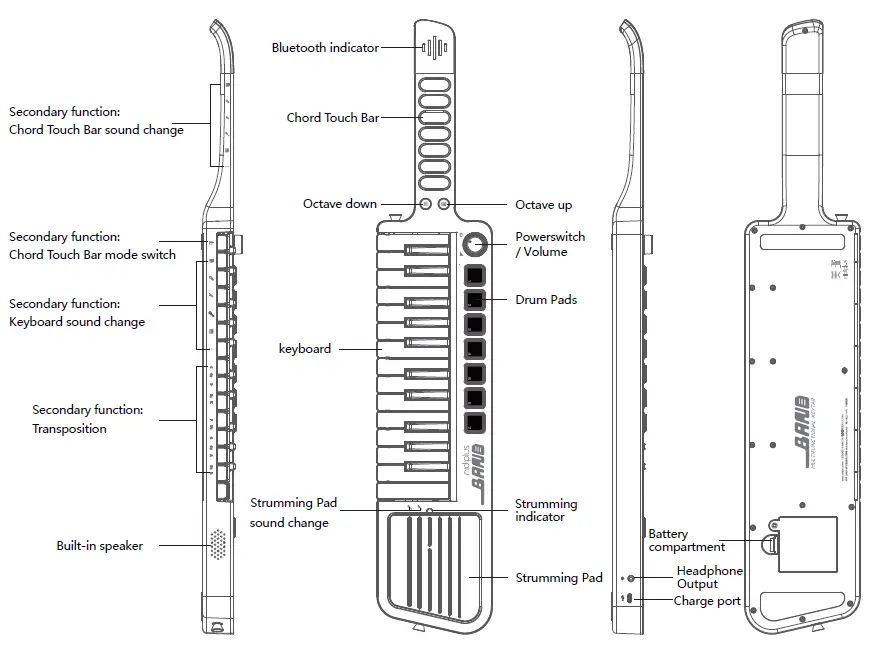
시작하기
전원 스위치 및 볼륨 조절
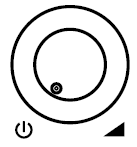
노브를 시계 방향으로 돌리면 전원이 켜지고 볼륨이 커지며, 시계 반대 방향으로 돌리면 볼륨이 작아지고 전원이 꺼집니다.
건반
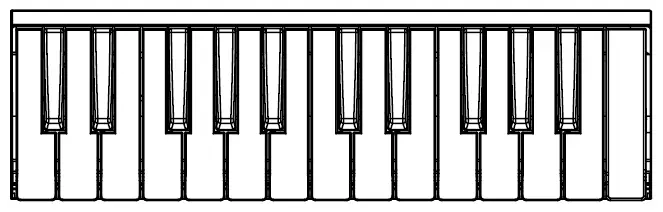
BAND는 기본 범위가 C25~C3인 5키 벨로시티 감지 키보드를 갖추고 있습니다. 키보드의 범위는 옥타브 이동 및 조옮김을 통해 이동할 수 있습니다.
옥타브 쉬프트
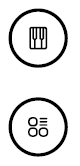
를 누르세요 or
or 버튼을 누르면 키보드의 옥타브 범위가 변경됩니다. 옥타브 이동이 활성화되면 해당 버튼 표시등이 깜박입니다. 옥타브 이동을 재설정하려면 두 버튼을 동시에 누르세요.
버튼을 누르면 키보드의 옥타브 범위가 변경됩니다. 옥타브 이동이 활성화되면 해당 버튼 표시등이 깜박입니다. 옥타브 이동을 재설정하려면 두 버튼을 동시에 누르세요.
전치
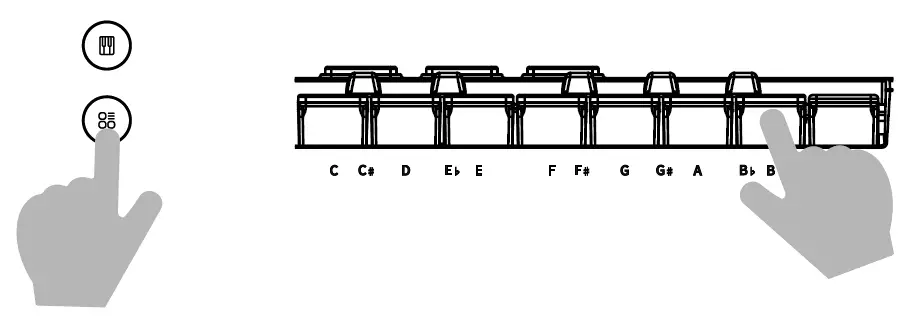
를 누르고 있습니다 버튼을 누른 후 원하는 조옮김에 해당하는 건반을 누르세요. 누른 키의 파란색 LED는 성공적인 조옮김을 나타냅니다.
버튼을 누른 후 원하는 조옮김에 해당하는 건반을 누르세요. 누른 키의 파란색 LED는 성공적인 조옮김을 나타냅니다.
사운드 변경(키보드)
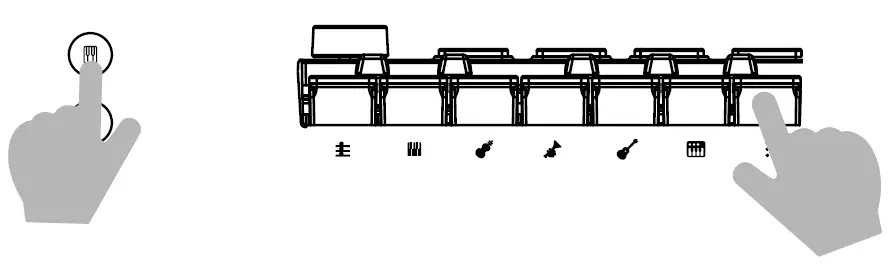
를 누르고 있습니다 버튼을 누른 후 원하는 사운드 아이콘에 해당하는 키를 누르면 키보드 사운드가 변경됩니다.
버튼을 누른 후 원하는 사운드 아이콘에 해당하는 키를 누르면 키보드 사운드가 변경됩니다.
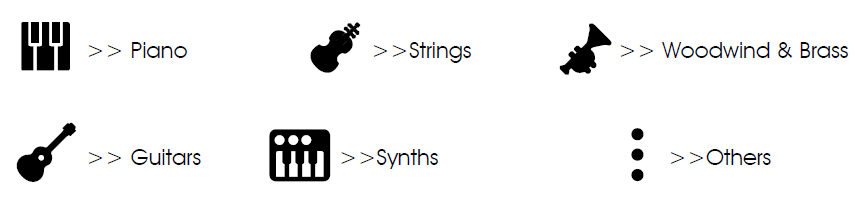
코드 터치 바
스트러밍 모드 및 코드 트리거 모드
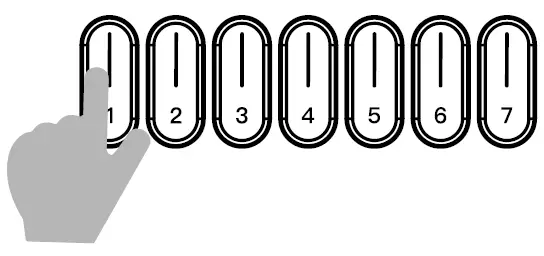
Chord Touch Bar에는 스트러밍과 코드 트리거의 두 가지 모드가 있습니다. 이 모드 사이를 전환하려면 버튼을 누르고
버튼을 누르고![]() 열쇠. 코드 트리거 모드에서 Touch Bar를 터치하여 코드를 연주하세요. 스트러밍 모드에서는 Touch Bar를 터치하여 코드를 선택하고 스트러밍 패드를 사용하여 연주하세요.
열쇠. 코드 트리거 모드에서 Touch Bar를 터치하여 코드를 연주하세요. 스트러밍 모드에서는 Touch Bar를 터치하여 코드를 선택하고 스트러밍 패드를 사용하여 연주하세요.
사운드 변경(코드 트리거 모드)
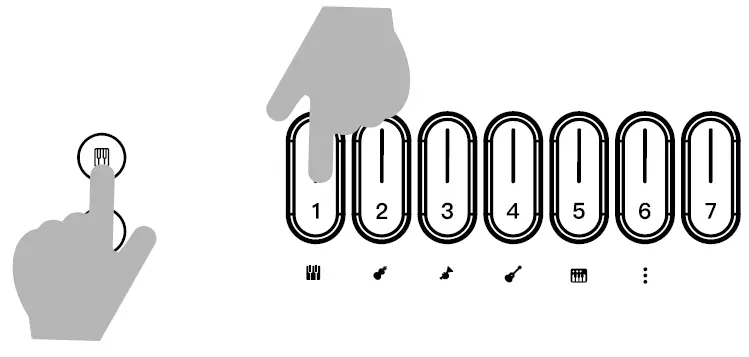
를 누르고 있습니다 버튼을 누른 후 원하는 사운드 아이콘에 해당하는 Touch Bar를 누르면 코드 트리거 모드의 사운드가 변경됩니다.
버튼을 누른 후 원하는 사운드 아이콘에 해당하는 Touch Bar를 누르면 코드 트리거 모드의 사운드가 변경됩니다.
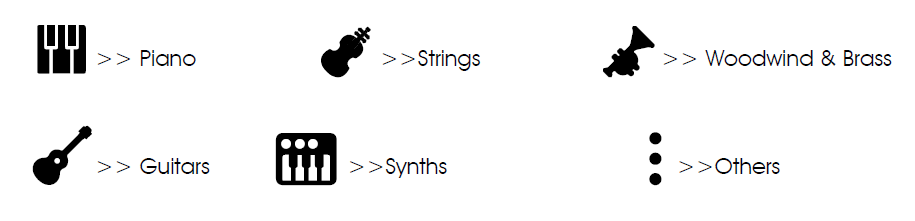
코드 저장
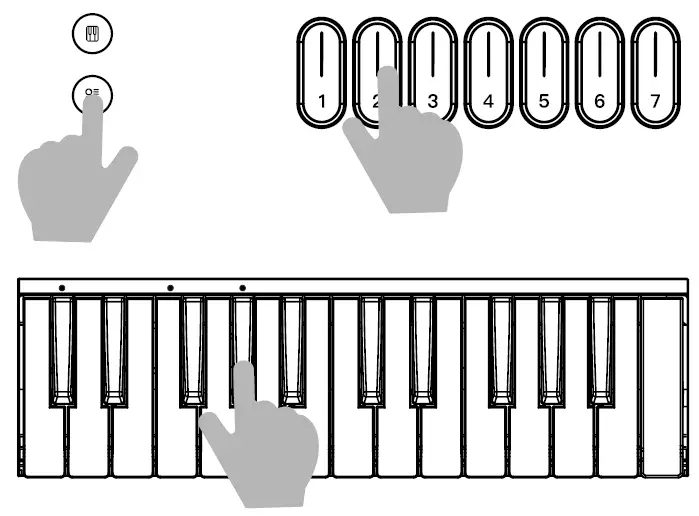
- Touch Bar에 코드를 저장하려면
 버튼을 누르고 터치 바를 터치하여 선택하면 터치 바가 깜박이면서 선택을 나타냅니다. 키보드에서 선호하는 코드(최대 10개 음표)를 연주합니다.
버튼을 누르고 터치 바를 터치하여 선택하면 터치 바가 깜박이면서 선택을 나타냅니다. 키보드에서 선호하는 코드(최대 10개 음표)를 연주합니다. - 연주된 건반은 보라색으로 켜집니다. 릴리스
 버튼을 눌러 선택한 Touch Bar에 코드를 저장하고 완료합니다.
버튼을 눌러 선택한 Touch Bar에 코드를 저장하고 완료합니다. - 이 기능은 코드 트리거 모드에서만 사용할 수 있습니다.
스트러밍 패드
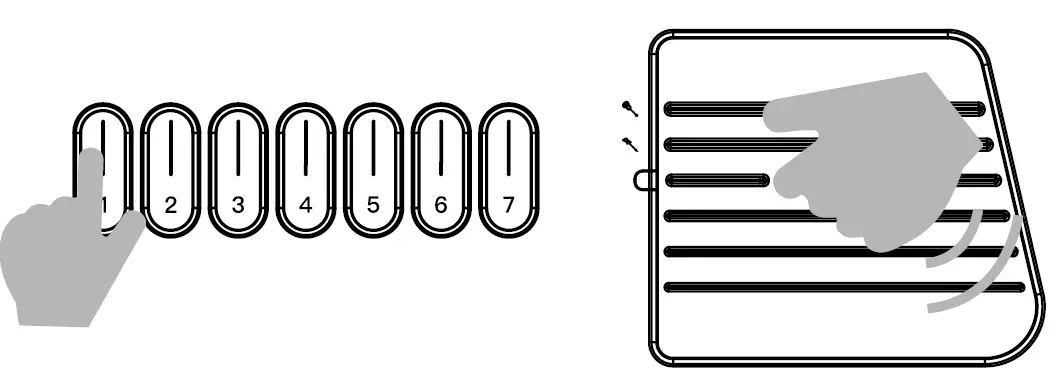
- Chord Touch Bar를 결합하여 스트러밍 패드를 연주하세요. 왼손으로 Touch Bar를 터치하여 코드를 선택하고, 오른손을 사용하여 기타처럼 스트러밍 패드를 연주하세요.
- Touch Bar 1~7의 코드는 C 메이저, D 마이너, E 마이너, F 메이저, G 메이저, A 마이너, G 7입니다.
사운드 변경(스트러밍 패드)
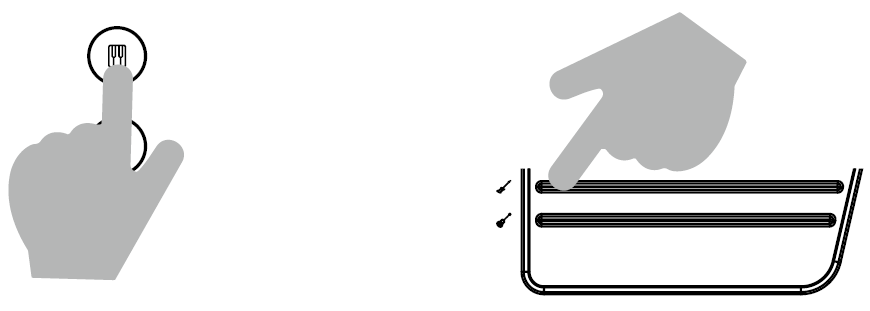
를 누르고 있습니다 버튼을 누른 후 원하는 사운드 아이콘에 해당하는 스트링을 누르면 스트러밍 패드의 사운드가 변경됩니다.
버튼을 누른 후 원하는 사운드 아이콘에 해당하는 스트링을 누르면 스트러밍 패드의 사운드가 변경됩니다.
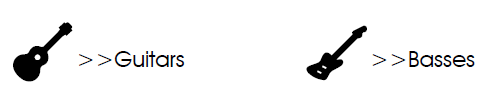
드럼 패드

BAND에는 속도 감도와 RGB 백라이트를 갖춘 7개의 드럼 패드가 있습니다. 패드 1~7의 사운드는 Bass Drum, Acoustic Snare, Closed Hi-Hat, Open Hi-Hat, Low-Mid Tom, High Tom 및 Crash Cymbal입니다.
블루투스 미디 연결하기
iOS용 "GarageBand"를 예로 들어보겠습니다.amp르.
- 1단계. 스마트폰 설정에서 블루투스를 활성화하세요.
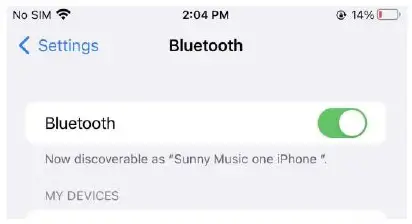
- 2단계: GarageBand를 실행하고 악기를 선택합니다. 다음으로, 오른쪽 상단에 있는 톱니바퀴 아이콘을 클릭하세요.
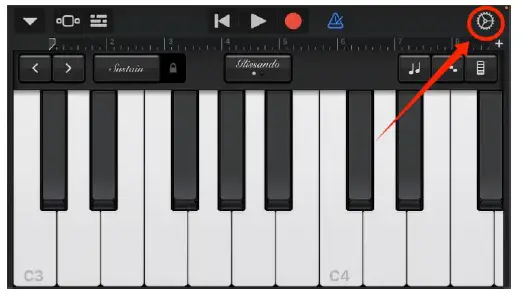
- 3단계: "노래 설정"을 탭하세요.
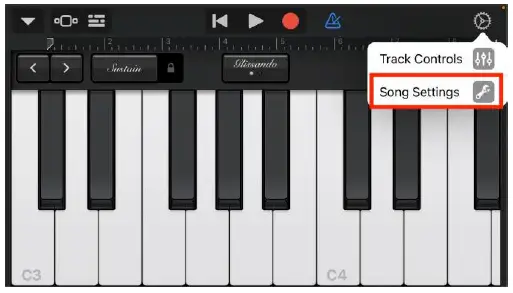
- 4단계: "고급"을 탭하세요.
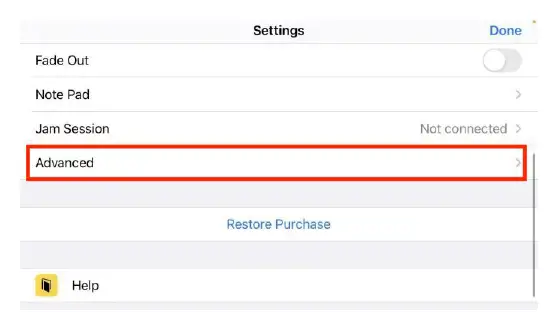
- 5단계: "Bluetooth MIDI 장치"를 탭하세요.
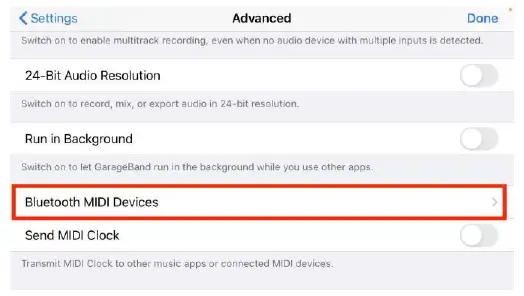
- 6단계: 장치 목록에서 “BAND”를 찾아 선택하세요. "Connected"가 표시되면 연결에 성공한 것입니다.
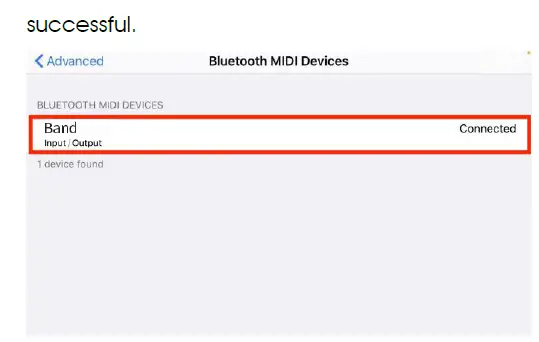
문서 / 리소스
 |
midiplus BAND 키보드 컨트롤러 오디오 인터페이스 [PDF 파일] 사용자 매뉴얼 BAND 키보드 컨트롤러 오디오 인터페이스, BAND, 키보드 컨트롤러 오디오 인터페이스, 컨트롤러 오디오 인터페이스, 오디오 인터페이스, 인터페이스 |




